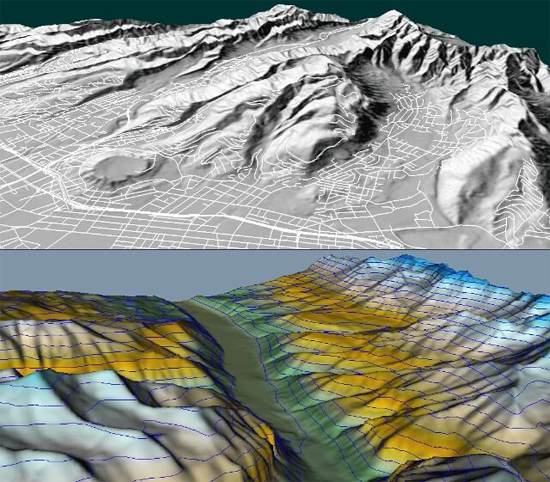Voxler のベクトル重ね合わせ機能を使ってプロジェクトにさらなる詳細を追加
現代の急速に視覚化する世界では、データの厳密な表現を作成する機能が不可欠です。その結果、新しいソフトウェアパッケージやファイルフォーマットが絶えず現れています。最も一般的なファイルフォーマットはベクトルファイルです。ベクトルファイルには DXF、SHP、BNA、KML などがあります。Voxler の新しいベクトル重ね合わせ機能が追加され、より詳細な情報をプロジェクトに含めることができます。この機能を使用すると、郡の境界、道路、建物、等高線、河川や湖といった詳細を、3D サーフェスに追加することができます。
上の画像は、道路ベクトルファイルを重ね合わせたハワイ・オアフ島の3D マップ。
下の画像は、等高線ベクトルファイルを重ね合わせた Telluride Valley Floor の 3D マップ
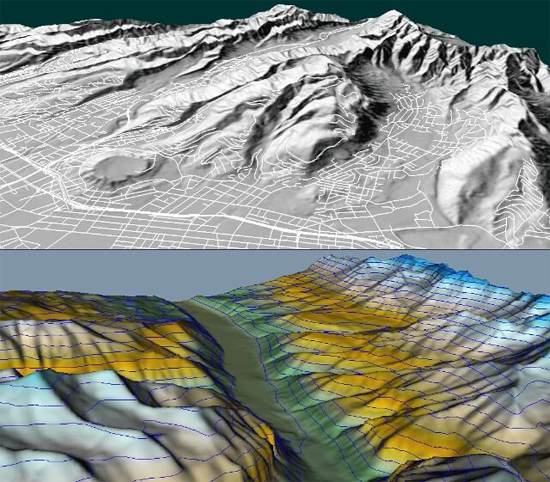 |
以下の例では、ゴールデンの地上の道路が周辺の地形図 の HeightField に追加されます。
- 地形グリッドのインポート
- File | Import コマンドをクリック
- Import ダイアログボックスで、Golden.grd を選択して Open をクリック
- Lattice Import Options ダイアログボックスで、Import as curvilinear lattice をクリック
- Use component minimum 横のボックスをチェック
- OK をクリックしてダイアログを閉じると、インポートが完了
- HeightField として地形情報を表示
- Network Manager で、Golden.grd をクリックして選択
- Network | Graphics Output | HeightField コマンドをクリック
- ベクトルファイルをインポートし、HeightField 重ね合わせとして添付
- File | Import コマンドをクリック
- Import ダイアログボックスで、Golden Streets.dxf を選択し Open をクリック
- DXF Import Options ダイアログボックスで、デフォルト設定のまま OK をクリック
- Network Manager で、HeightField モジュールをクリックして選択
- Network | Connect Input Vector Overlay (not connected) コマンドをクリック
- Network Manager で、重ね合わせモジュールとして Golden Streets.dxf をクリックして選択
- 必要に応じて、重ね合わせイメージをインポートまたは添付
- File | Import コマンドをクリック
- Import ダイアログボックスで、Golden.tif を選択し Open をクリック
- Network Manager で、HeightField モジュールをクリックして選択
- Network | Connect Input Image Overlay (not connected) コマンドをクリック
- Network Manager で、重ね合わせモジュールとして Golden.tif をクリックして選択
- Property Manager で、Image Overlay タブをクリック
- Color modulation フィールドの現行の値をクリックして Use overlay color only を選択
- Fit フィールドの現行の値をクリックして Clip to Surface を選択
最終結果は、鮮明にハイライト表示された道路が地形に重ね合わさった 3D 表示の周辺地形図になります。
ランドマークをラベル付けしたゴールデン市の 3D マップ
 |
もしベクトルファイルが 3D でない場合はどうなるのかと思われるかもしれません。ベクトル重ね合わせ機能は、2D ベクトルファイルと 3D ベクトルファイルの両方をサポートしています。
ベクトルファイルは、マッピングで使用される最も一般的なファイルタイプを表します。簡単な井戸の位置から構造建物の計画、郡境界まであらゆるものを表示できます。ベクトル重ね合わせを使って Voxler プロジェクトに追加できる深度、詳細、および情報は、間違いなく印象的なプレゼンテーションとなります。